Pour résoudre efficacement la plupart de vos problèmes d'affichage dans Remote Desktop Manager Windows, cliquer sur Fenêtre – Réinitialiser la mise en page. 
Si le Volet de navigation est figé et ne répond pas et que le bouton de réinitialisation de mise en page ne l'a pas corrigé, il existe une autre méthode que vous pouvez suivre pour le corriger.
Fermer Remote Desktop Manager Windows.
Ouvrir l'Explorateur de fichiers et naviguer jusqu'à %localappdata%\Devolutions\RemoteDesktopManager.
Supprimer le fichier RemoteDesktopManager.ext et tous les fichiers RemoteDesktopManagerLayout.lyt.
Lancer Remote Desktop Manager Windows.
Pour résoudre efficacement la plupart de vos problèmes d'affichage dans Remote Desktop Manager macOS, cliquer sur Fenêtre – Réinitialiser la mise en page. 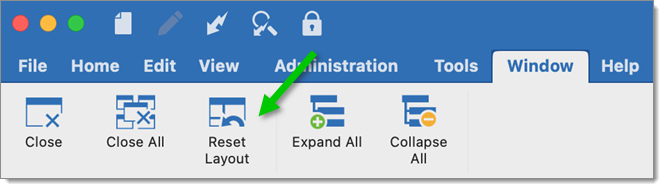
Si cela n'a pas résolu votre erreur d'interface, fermer l'application et supprimer les fichiers de mise en page (.lyt).
Ouvrir Finder.
Cliquer sur Aller dans le menu.
Sélectionner Aller au dossier.
Coller ce chemin : ~/Library/Application Support.
Ouvrir le dossier : com.devolutions.remotedesktopmanager ou com.devolutions.remotedesktopmanager.free.
Localiser et supprimer le fichier RemoteDesktopManager.lyt ou RemoteDesktopManagerFree.lyt.
Lancer Remote Desktop Manager macOS.